亚马逊AWS官方博客
AWS Panorama 设备:将计算机视觉应用程序引入 Edge
今天在 AWS re: Invent,我们预览了 AWS Panorama 设备。此外,我们宣布 AWS Panorama 开发工具包即将推出。这使组织能够将计算机视觉引入本地摄像机,并以高准确度和低延迟进行自动预测。
在过去的几十年中,计算机视觉已从学者讨论的话题发展成为全球企业使用的工具。云端对于实现这种增长至关重要,我们的服务和基础设施能力爆炸式增长使之前不可能实现的目标成为可能。
客户的物理系统面临挑战,无论是检查生产线上的零件、确保员工在危险区域戴安全帽,还是分析零售店的客户流量。客户通常通过手动监控实时视频源或在问题或事件发生后查看录制的视频来解决这些问题。这些解决方案一般都是手动操作的,很容易出错,且难以扩展。
计算机视觉越来越多地被用来使用云中运行的模型来执行这些检查任务。尽管如此,在某些情况下,由于延迟要求或间歇性连接导致往返云无法进行往返,仅依赖云并不是最佳方式。
今日公告的内容
您现在可以使用 Amazon SageMaker 开发计算机视觉模型,然后将其部署到 Panorama 设备,然后该设备可以在来自多个网络和 IP 摄像机的视频源中运行模型。Panorama 设备及其关联的控制台现已进入预览版。
即将推出,我们有 Panorama SDK,这是一个软件开发工具包 (SDK),第三方设备制造商可以使用它来构建支持 Panorama 的设备。Panorama SDK 非常灵活,占地面积小,使硬件供应商可以轻松构建各种外形规格和传感器的新设备,以满足不同行业和环境的使用案例,包括工业现场、低光线场景和户外活动。
从箱子中取出 设备
Jeff 在 AWS re: Invent 之前几周收到了 Panorama 设备,因此我们可以写这篇博客; 这是 Jeff 中设置的设备图片办公室。
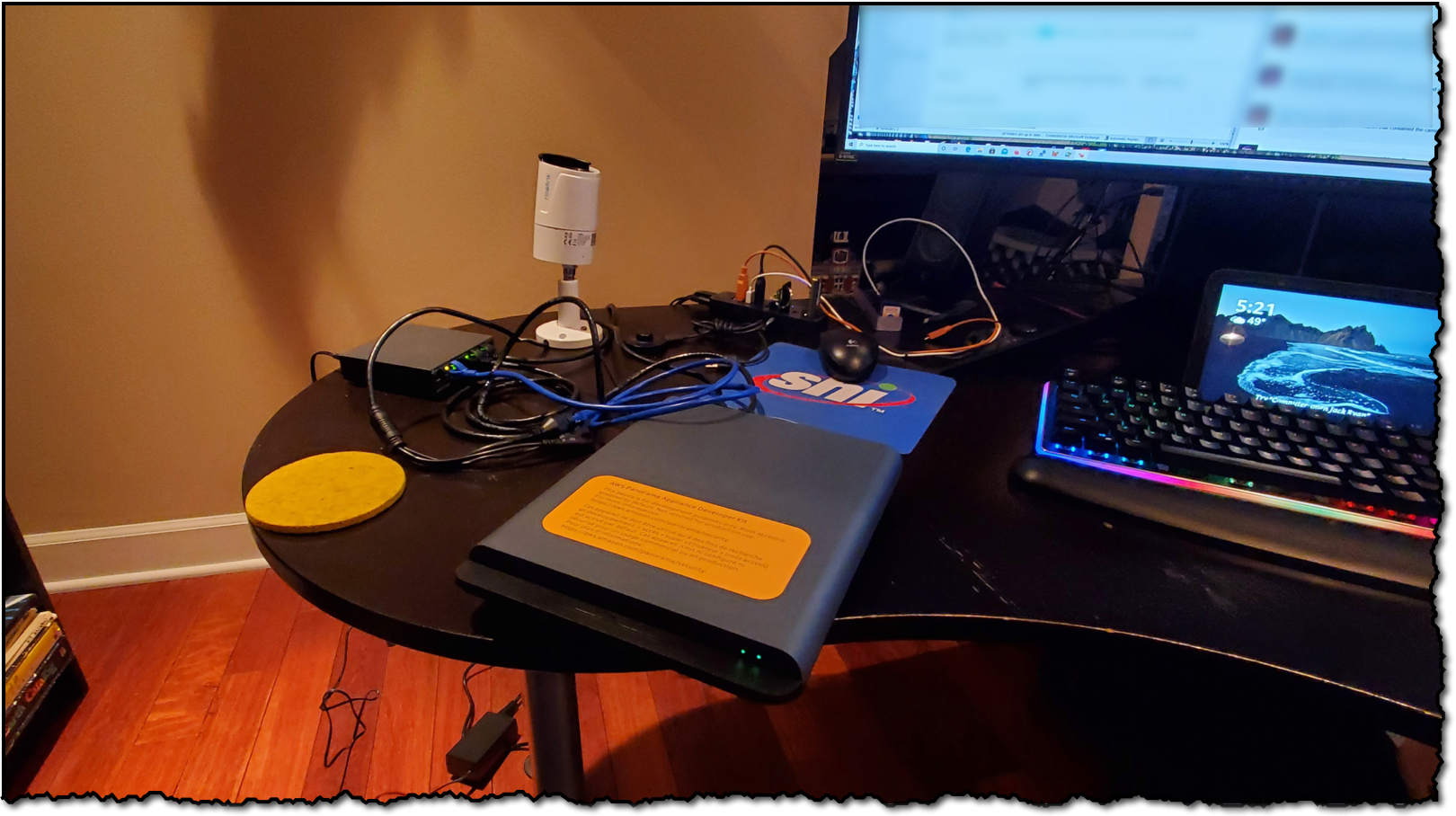
要设置 Panorama 设备,我需要转到控制台,然后单击开始使用。

该控制台向我提供了在 Panorama 设备 上运行计算机视觉模型的三步指南。在本博客中,我将只看第 1 步,该步骤可以帮助我设置 Panorama 设备。
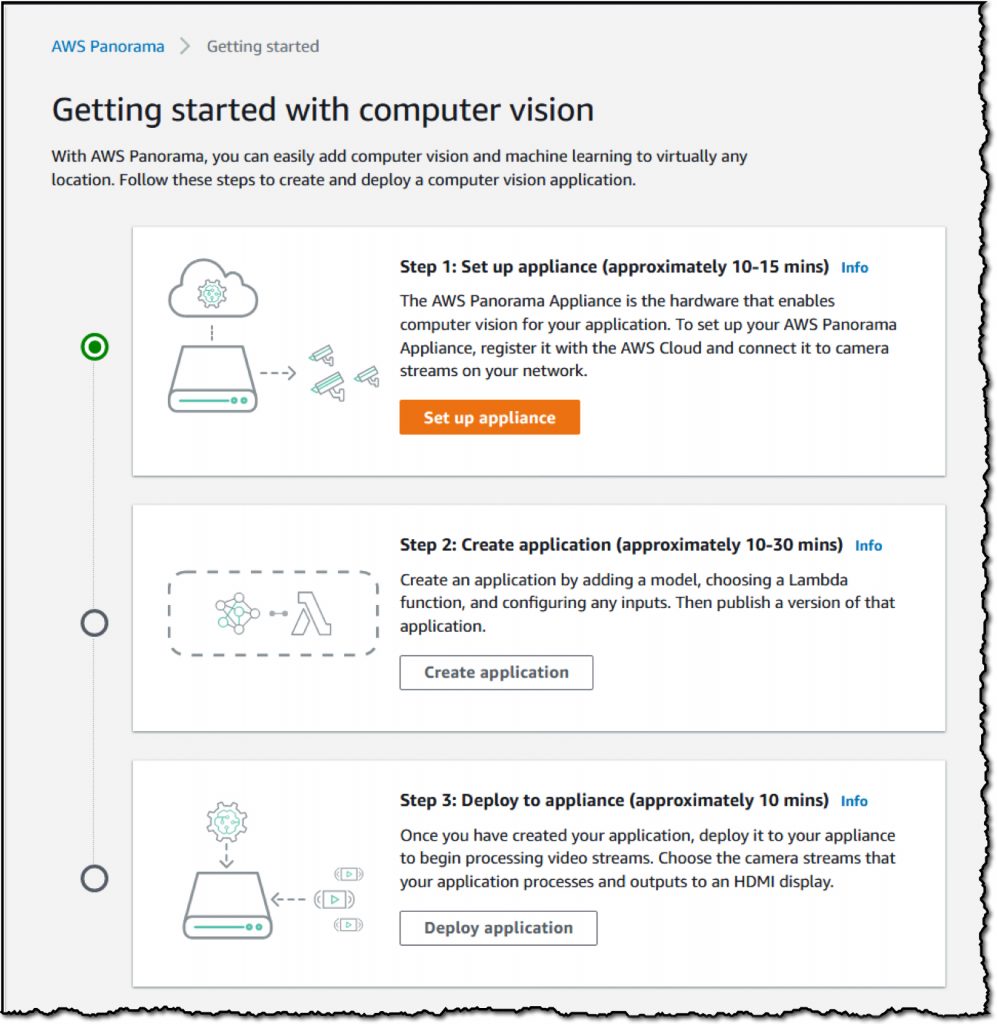
我用以太网电缆将 Panorama 设备插入本地网络,因此在配置步骤中,我选择了以太网选项。

控制台根据我的输入创建一个可以设置设备的配置档案。我下载该文件并将其传输到 USB 密钥中,然后我将其插入 Panorama 设备。
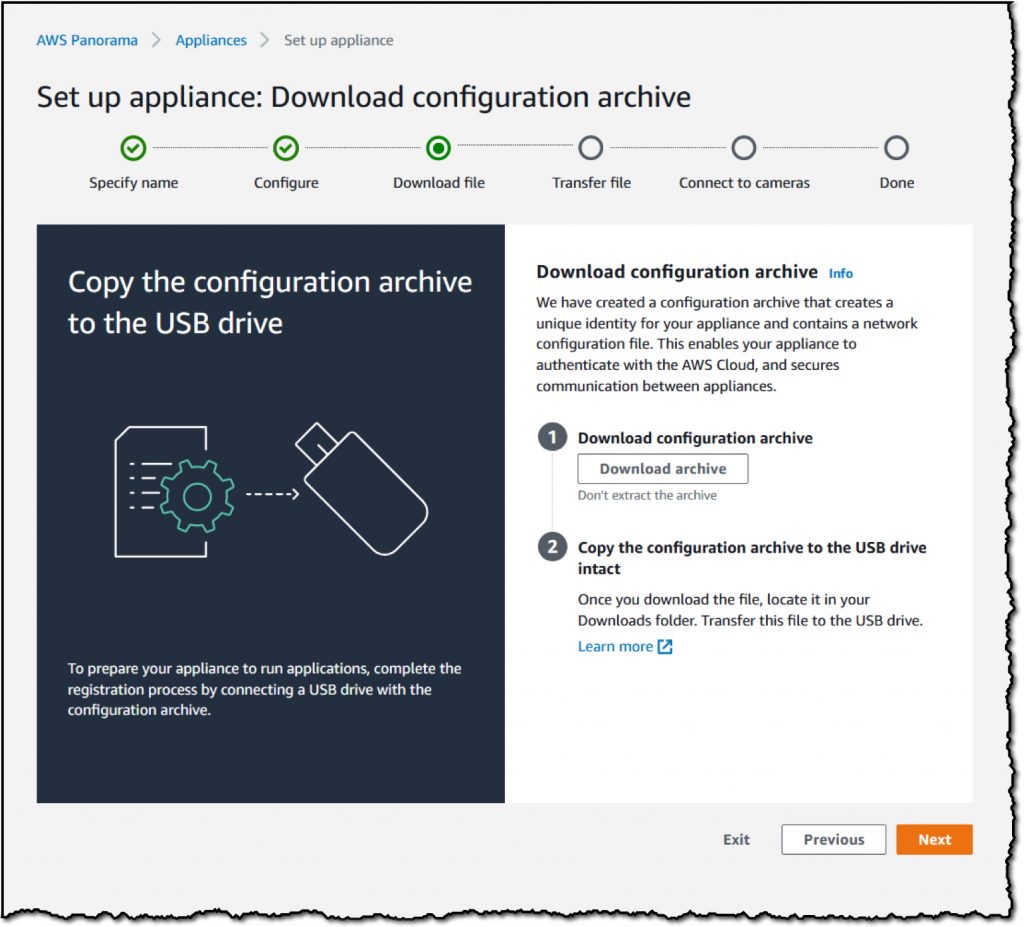
我打开 Panorama 设备的电源并插入 USB key;当 Panorama 设备连接到 AWS 时,指示灯开始闪烁。过了一段时间,控制台上会显示绿色消息,表示 Panorama 设备已连接并上线。
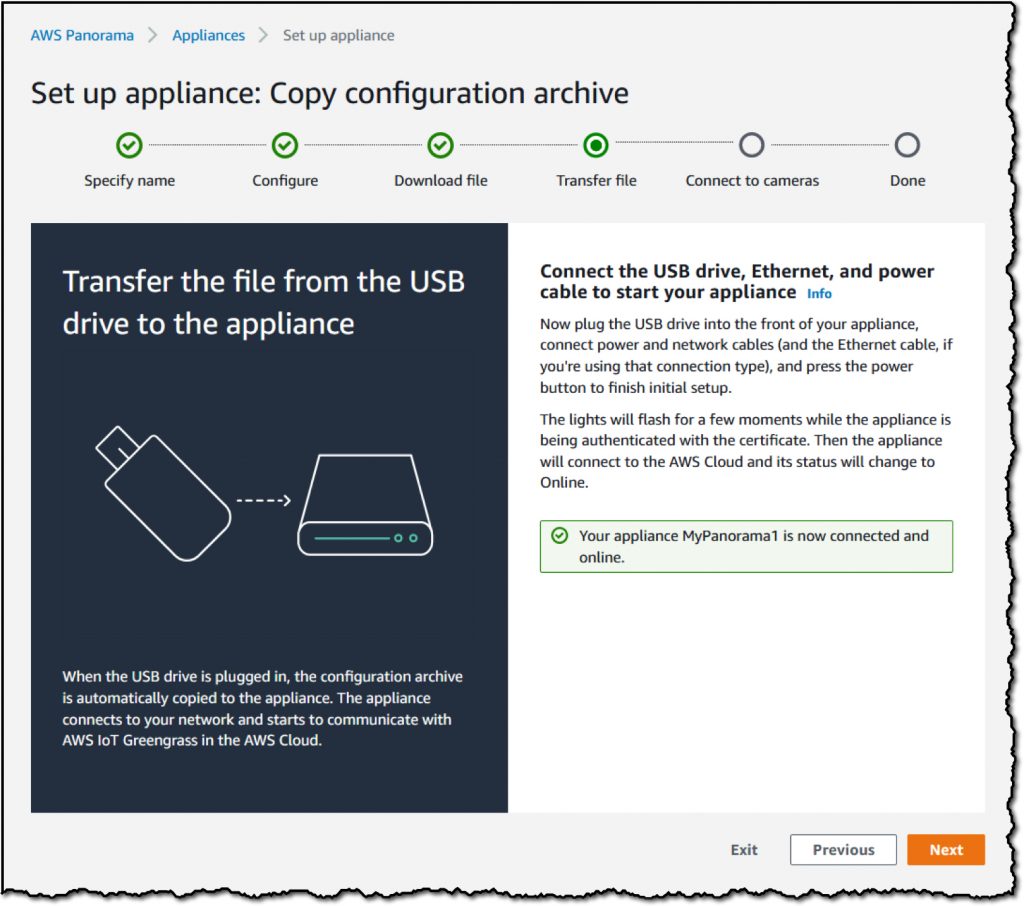
然后,指南要求我添加摄像机流。
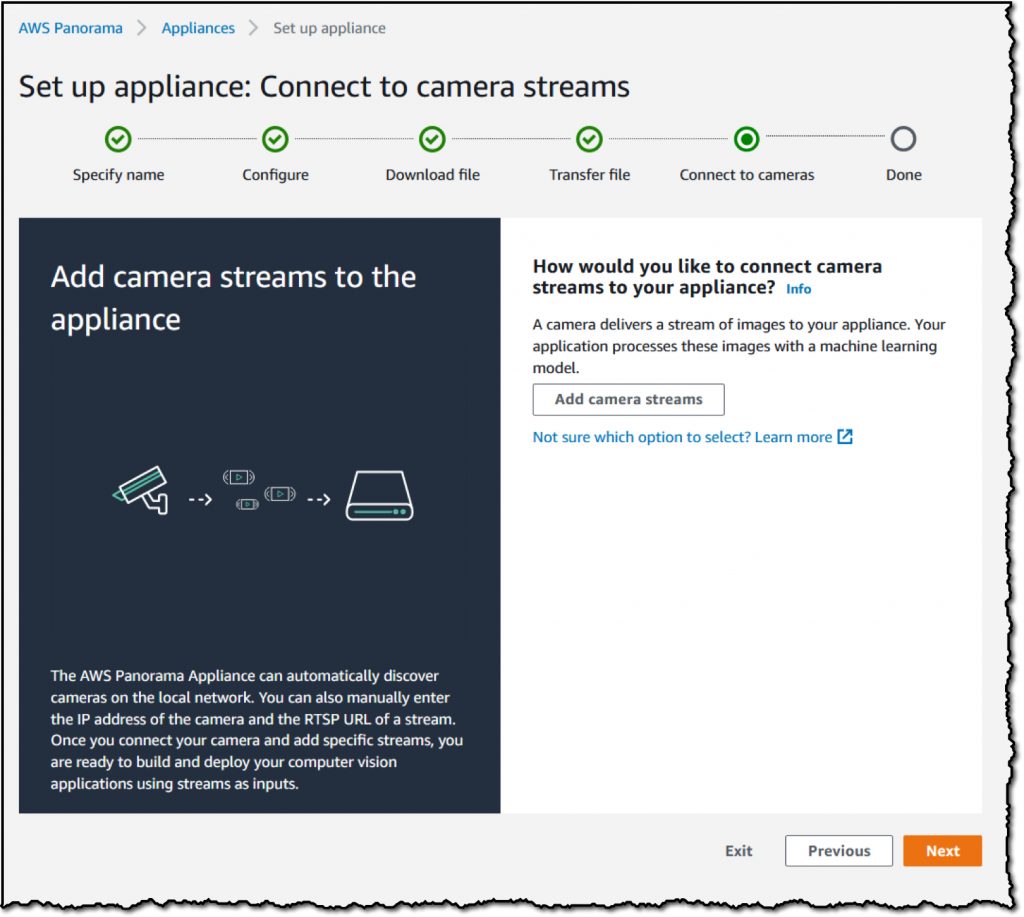
添加摄像机的方法有两种:自动和手动。如果我选择自动,则将在子网中搜索可用的摄像头。

一些网络摄像机受密码保护。我添加了用户名和密码,以便 Panorama 设备可以连接。

Panorama 设备现已连接到网络摄像机,我的 Panorama 设备已准备好使用。
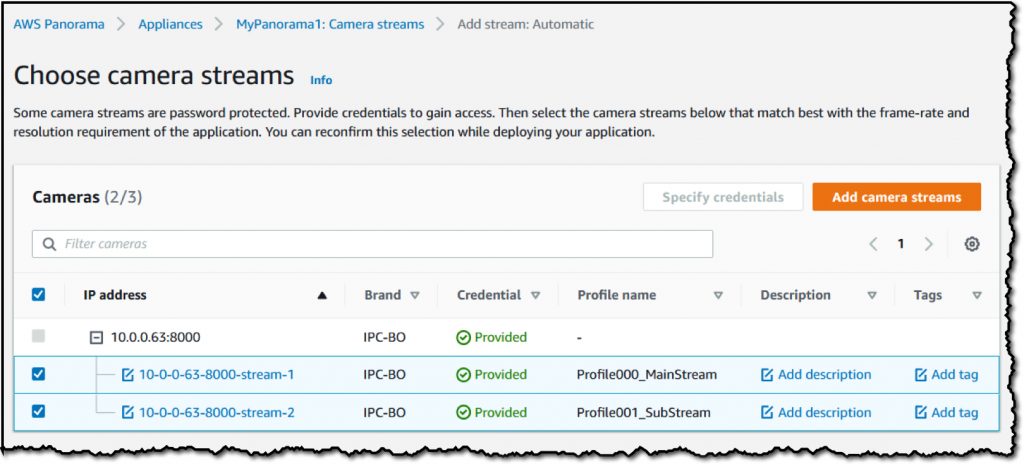
下一步是创建应用程序,然后将其部署到 Panorama 设备 。在接下来的几周里,我将制作一个演示应用程序,当该服务变得“普遍可用”时,我期待着在这个博客上对此进行讨论,并与您分享我创建的内容。
开始使用
要开始使用 AWS Panorama 设备,请访问产品页面。要开始使用 AWS Panorama 开发工具包,请查看文档 。我们很高兴看到我们的客户将使用 Panorama 设备开发什么,以及第三方设备制造商将使用 Panorama 开放工具包构建的产品。
快乐自动化!